先看一下效果:

制作工具:Photoshop CS
制作过程:
1、打开一幅鼠标图片和一幅跑车图片,如图01和02所示。

图01

图02
2、选择工具栏中的磁性套索工具,沿鼠标边缘建立选区,如图03所示。

图03
3、按Shift+Ctrl+I键反选选区,然后双击背景图层,弹出新图层对话框,保持新图层对话框中的参数不变,单击好按钮后,将背景层转换为一般图层。按Delete键将背景删除,取消选区。按Ctrl+T键为鼠标添加自由变形框,按图04所示进行调整。

图04
4、选择工具栏中的钢笔工具,沿汽车的轮胎绘制路径。在绘制路径的过程中,可按住Ctrl键部放使用鼠标拖动锚点,调整锚点的位置,如图05所示。

图05
[next]
(本文来源于图老师网站,更多请访问http://m.tulaoshi.com/ps/)5、按Ctrl+Eneter,把工作路径转换为选区,然后将选区内的图像复制到鼠标文件中,得到图层1,效果如图06所示。

图06
6、按Ctrl+T键为鼠标添加自由变形框,适当调整轮胎的大小和位置,完成效果如图07所示。

图07
7、新建一个图层图层2,将图层2放置到最底层,选择工具栏中的多边形套索工具参照图08所示建立选区,再使用黑色填充选区,使车轮看起来更完整,如图09所示。

图08

图09
[next]
(本文来源于图老师网站,更多请访问http://m.tulaoshi.com/ps/)8、选择鼠标所在的层图层0,选择工具栏中的钢笔工具,在鼠标底部如图10所示的位置绘制如图所示的路径,按Ctrl+Eneter,把工作路径转换为选区。然后按Delete键删除选区内的图像,取消选区后的效果如图11所示。

图10

图11
9、选择工具箱中的钢笔工具,在汽车文件中沿车头下方的白色小灯绘制路径,按Ctrl+Eneter,把工作路径转换为选区,如图12所示。将选区内的图像复制到鼠标文件中,得到图层3,并适当调整车灯图像的位置和大小,如图13所示。

图12

图13
10、用同样的方法将汽车的前大灯复制到鼠标文件中,得到图层4,再适当调整图层4中图像的大小和位置,效果如图14所示。

图14
11、将图层4复制生成图层4副本,选择菜单栏中的编辑变换垂直翻转命令,将图像垂直翻转后,调整其形状和大小,放置在如图15所示的位置。

图15
[next]
(本文来源于图老师网站,更多请访问http://m.tulaoshi.com/ps/)12、选中图层0,选择菜单栏中的图像调整色相/饱和度命令,勾选着色复选框后,设置参数如图16所示,也可以根据自己的喜好设置颜色,效果如图17所示。

图16

图17
13、在图层面板中新建一个图层图层5,然后选择工具栏中的钢笔工具,绘制如图18所示的路径。设置前景色为黑色并选择工具栏中的画笔工具,在工具选项栏中选择名称为尖角2像素的画笔,在按下Eneter键对路径做描边处理。双击图层5,在弹出的图层样式对话框中选择斜面和浮雕,按图19设置参数,效果如图20所示。再把它复制到另一侧,把多余的删除掉,调整一下颜色,如图21所示。

图18
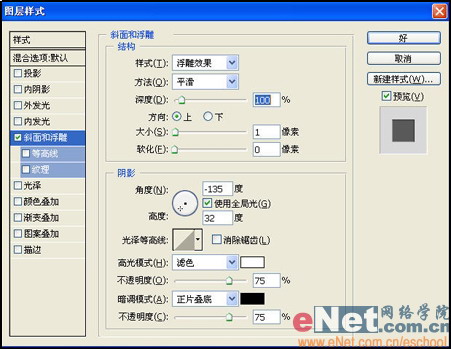
图19

图20

图21
[next]
14、在鼠标的尾部放上一个法拉利跑车的标志,如图22所示。

图22
15、新建图层图层6放置到图层的最下方,选择工具箱中的多边形套索工具绘制如图23所示的选区,并填充黑色。选择菜单栏中的滤镜模糊高斯模糊,在弹出的高斯模糊对话框中设置模糊半径为3.9,效果如图24所示。
(本文来源于图老师网站,更多请访问http://m.tulaoshi.com/ps/)
图23

图24
16、在图层控制面板中调整图层6的不透明度为70%。鼠标法拉利跑车效果如图25所示。

图25
17、为跑车加一幅合适的背景图片,最终效果如图26所示。

图26










